Pivot-Tabellen in Excel sind ein vielseitiges Berichterstellungstool, mit dem Informationen ohne Verwendung von Formeln einfach aus großen Datentabellen extrahiert werden können. Pivot-Tabellen sind äußerst benutzerfreundlich. Sie verschieben oder schwenken Datenfelder von einem Ort zum anderen, sodass Daten auf verschiedene Arten betrachtet werden können.
Die Anweisungen in diesem Artikel gelten für Excel 2019, 2016, 2013, 2010; und Excel für Mac.
Geben Sie die Pivot-Tabellendaten ein
Der erste Schritt beim Erstellen einer Pivot-Tabelle besteht darin, die Daten in das Arbeitsblatt einzugeben. Geben Sie die im Bild unten gezeigten Daten ein, um diesem Tutorial zu folgen.
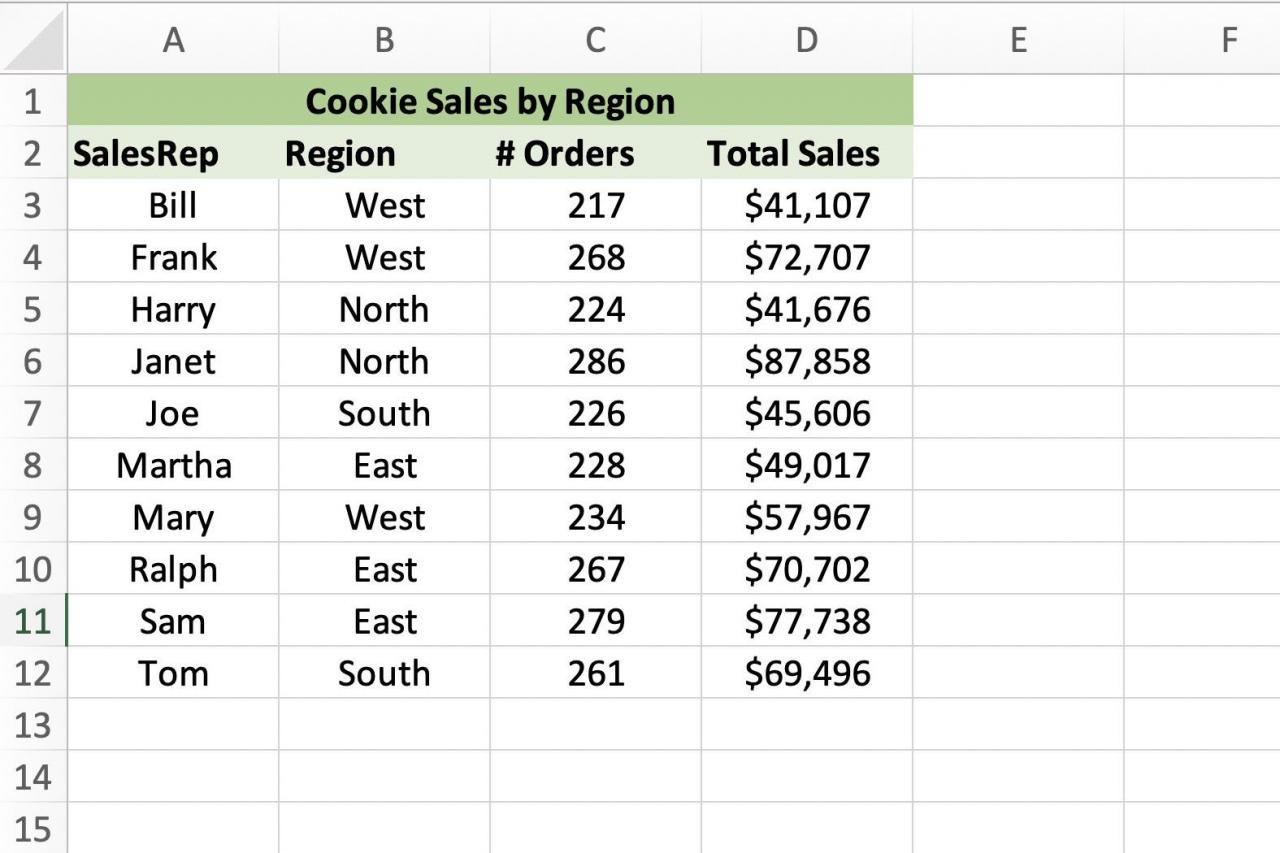
Beachten Sie folgende Punkte:
- Zum Erstellen einer Pivot-Tabelle sind mindestens drei Datenspalten erforderlich.
- Es ist wichtig, die Daten korrekt einzugeben. Fehler, die durch falsche Dateneingabe verursacht werden, verursachen viele Probleme im Zusammenhang mit der Datenverwaltung.
- Lassen Sie bei der Eingabe der Daten keine leeren Zeilen oder Spalten. Dies schließt nicht ein Lassen Sie eine leere Zeile zwischen den Spaltenüberschriften und der ersten Datenzeile.
Erstellen Sie die Pivot-Tabelle
Führen Sie die folgenden Schritte aus, um mithilfe der Lernprogrammdaten eine Pivot-Tabelle zu erstellen:
-
Markieren Sie Zellen A2 zu D12.
-
Auswählen Insert.
-
Wählen Sie in der Gruppe Tabellen die Option aus PivotTabelle um das Dialogfeld Create PivotTable zu öffnen.
-
Auswählen
Bestehendes Arbeitsblatt für die Position der Pivot-Tabelle. -
Platzieren Sie den Cursor im Textfeld Ort.
-
Zelle auswählen D15 im Arbeitsblatt, um diese Zellreferenz in die Positionszeile einzugeben.
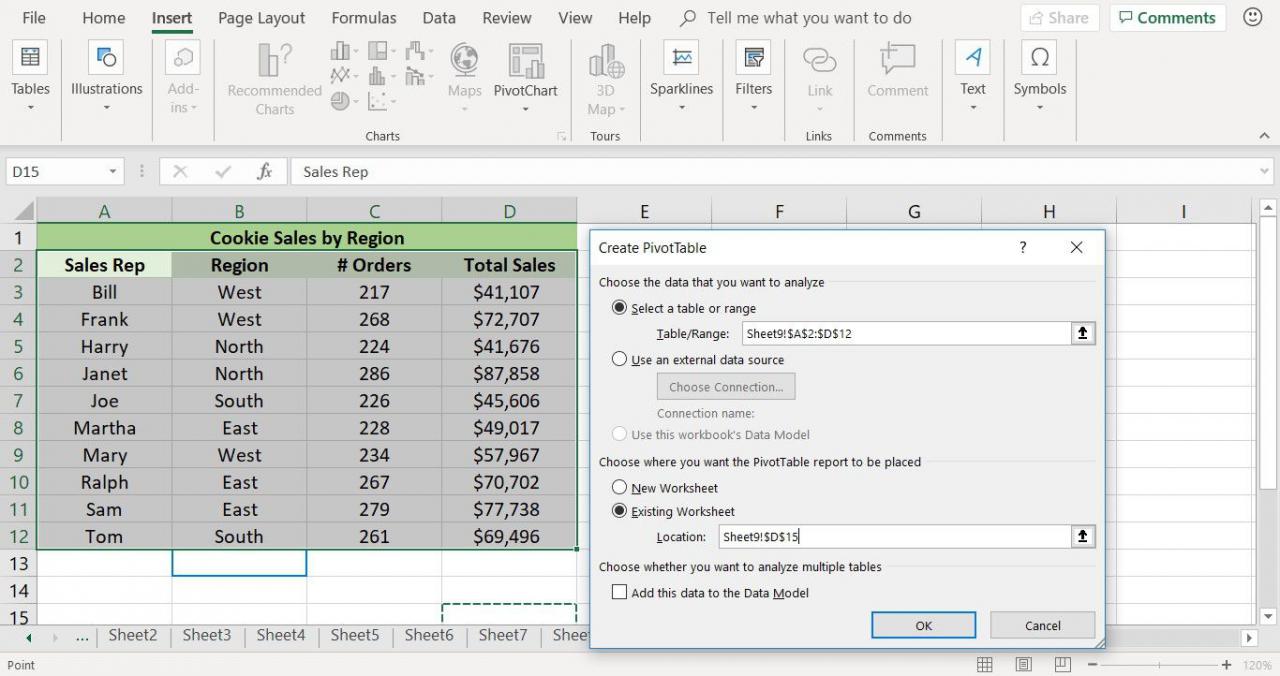
-
Auswählen OK.
Im Arbeitsblatt wird eine leere Pivot-Tabelle mit der oberen linken Ecke der Pivot-Tabelle in Zelle D15 angezeigt. Das Bedienfeld PivotTable-Felder wird auf der rechten Seite des Excel-Fensters geöffnet.
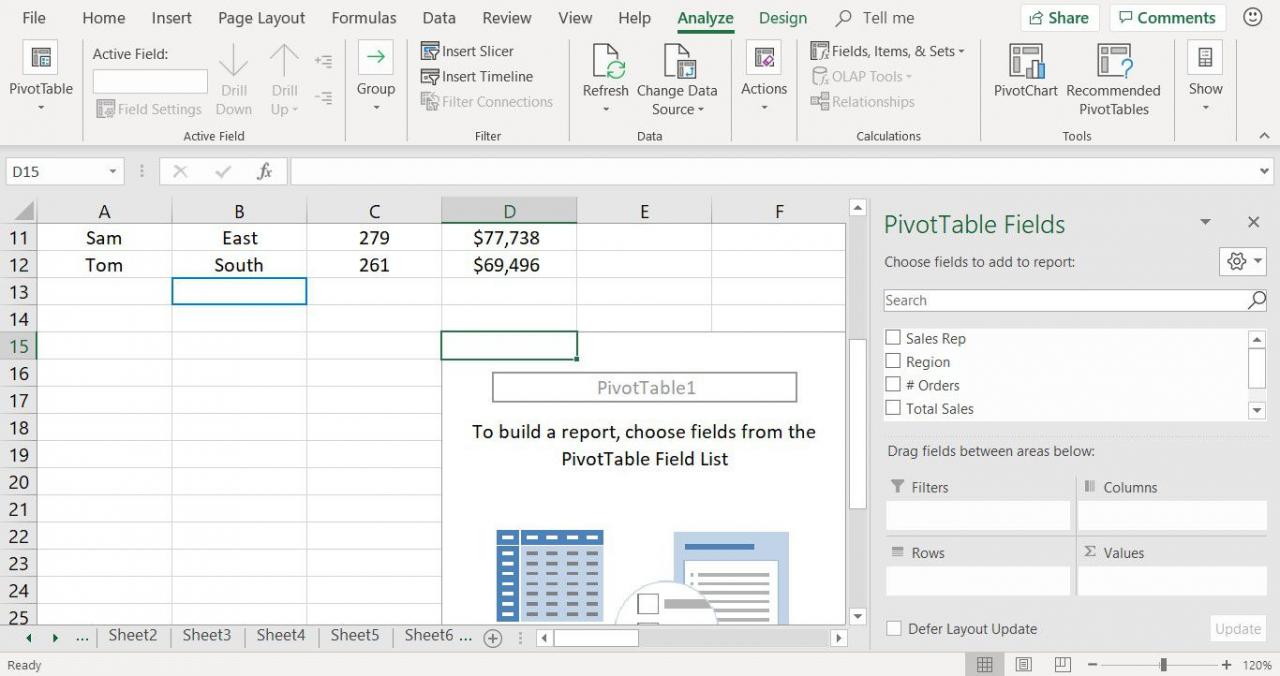
Am oberen Rand des PivotTable-Feldbedienfelds befinden sich die Feldnamen (Spaltenüberschriften) aus der Datentabelle. Die Datenbereiche am unteren Rand des Bedienfelds sind mit der Pivot-Tabelle verknüpft.
Fügen Sie der Pivot-Tabelle Daten hinzu
Die Datenbereiche in den PivotTable-Feldern Panel sind mit entsprechenden Bereichen der Pivot-Tabelle verknüpft. Wenn Sie die Feldnamen zu den Datenbereichen hinzufügen, werden Daten zur Pivot-Tabelle hinzugefügt. Je nachdem, welche Felder in welchem Datenbereich platziert sind, werden unterschiedliche Ergebnisse erzielt.
Sie haben zwei Möglichkeiten, um Daten zur Pivot-Tabelle hinzuzufügen:
- Ziehen Sie die Feldnamen aus dem Bedienfeld „PivotTable-Felder“ und legen Sie sie in der Pivot-Tabelle im Arbeitsblatt ab.
- Ziehen Sie die Feldnamen an den unteren Rand des Bedienfelds „PivotTable-Felder“ und legen Sie sie in den Datenbereichen ab.
Ziehen Sie die folgenden Feldnamen in die angegebenen Datenbereiche:
- Gesamtumsatz in den Bereich Filter.
- Region in den Spaltenbereich.
- Sales Rep in den Zeilenbereich.
- Meine Bestellungen in den Bereich Werte.
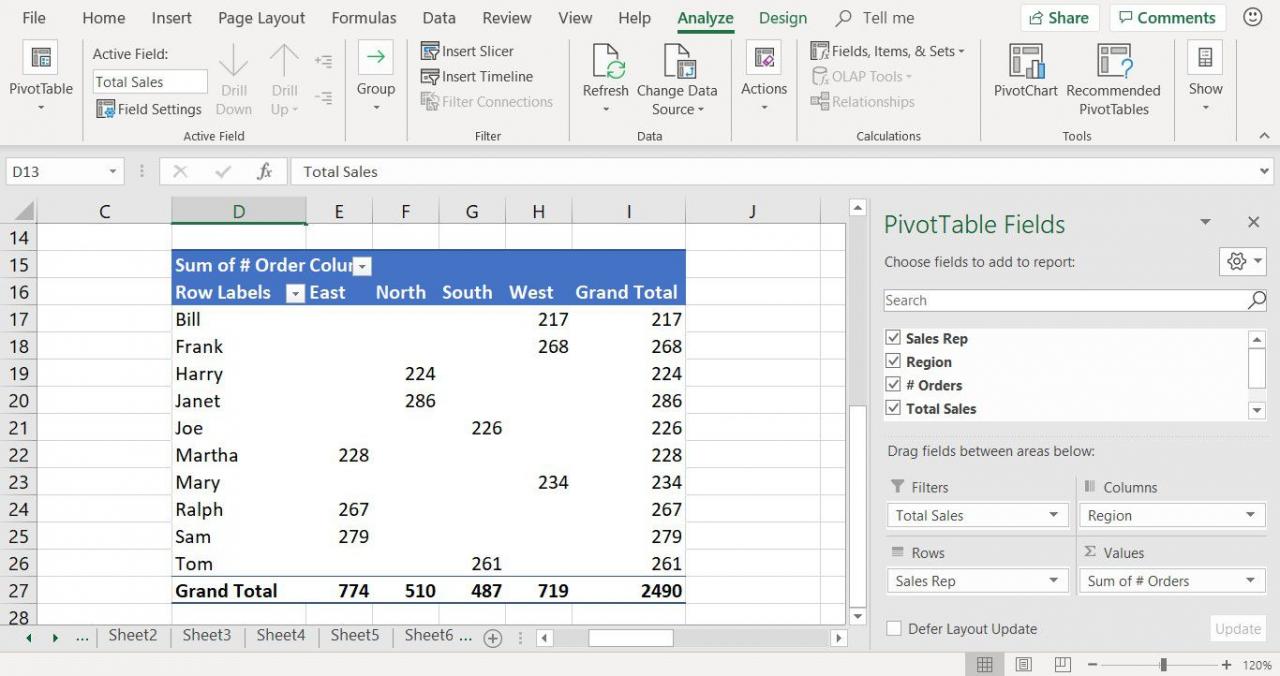
Bildschirmfoto
Filtern Sie die Pivot-Tabellendaten
Die Pivot-Tabelle verfügt über integrierte Filterwerkzeuge, mit denen die in der Pivot-Tabelle angezeigten Ergebnisse verfeinert werden können. Beim Filtern von Daten werden bestimmte Kriterien verwendet, um zu begrenzen, welche Daten in der Pivot-Tabelle angezeigt werden.
-
Wählen Sie den Abwärtspfeil für Spaltenbeschriftungen in der Pivot-Tabelle aus, um die Dropdown-Liste des Filters zu öffnen.
-
Entfernen Sie das Häkchen neben Alle auswählen um das Häkchen aus allen Feldern in der Liste zu entfernen.
-
Setzen Sie ein Häkchen neben West und Norden.
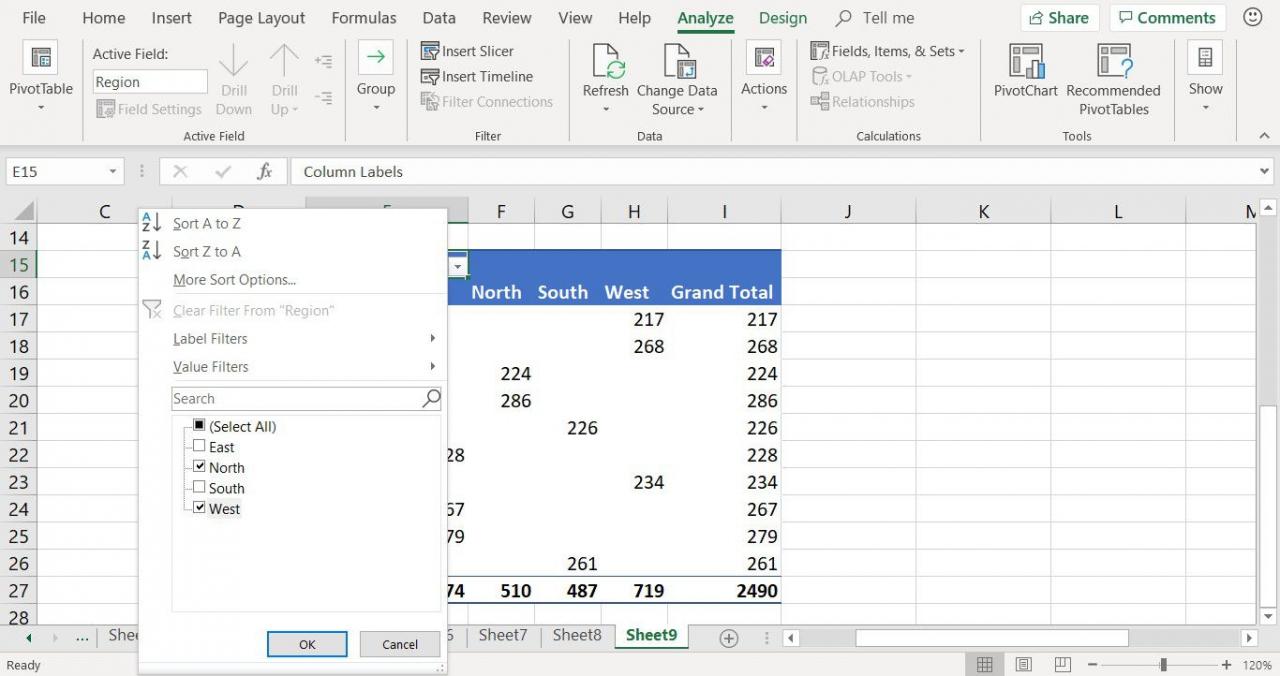
-
Auswählen OK.
Die Pivot-Tabelle zeigt die Auftragssummen für die Vertriebsmitarbeiter, die in den Regionen West und Nord arbeiten.
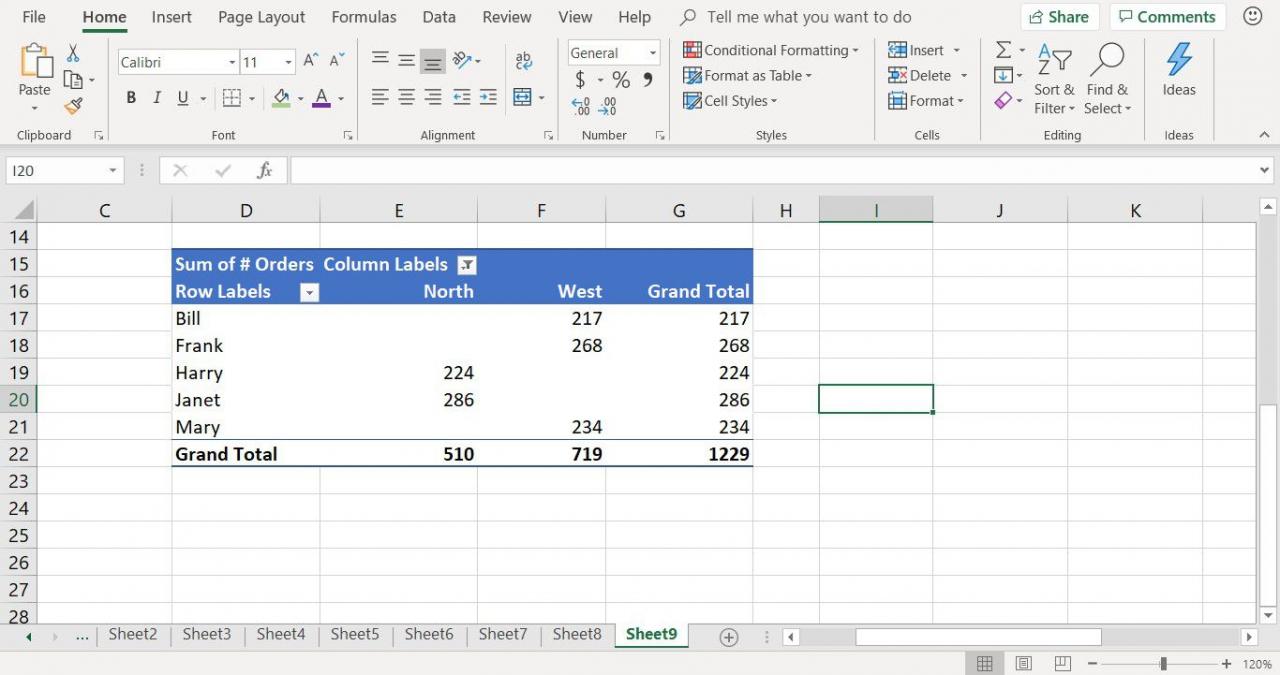
Ändern Sie die Pivot-Tabellendaten
So ändern Sie die in der Pivot-Tabelle angezeigten Ergebnisse:
-
Ordnen Sie die Pivot-Tabelle neu an, indem Sie die Datenfelder in den PivotTable-Feldern von einem Datenbereich in einen anderen ziehen Panel.
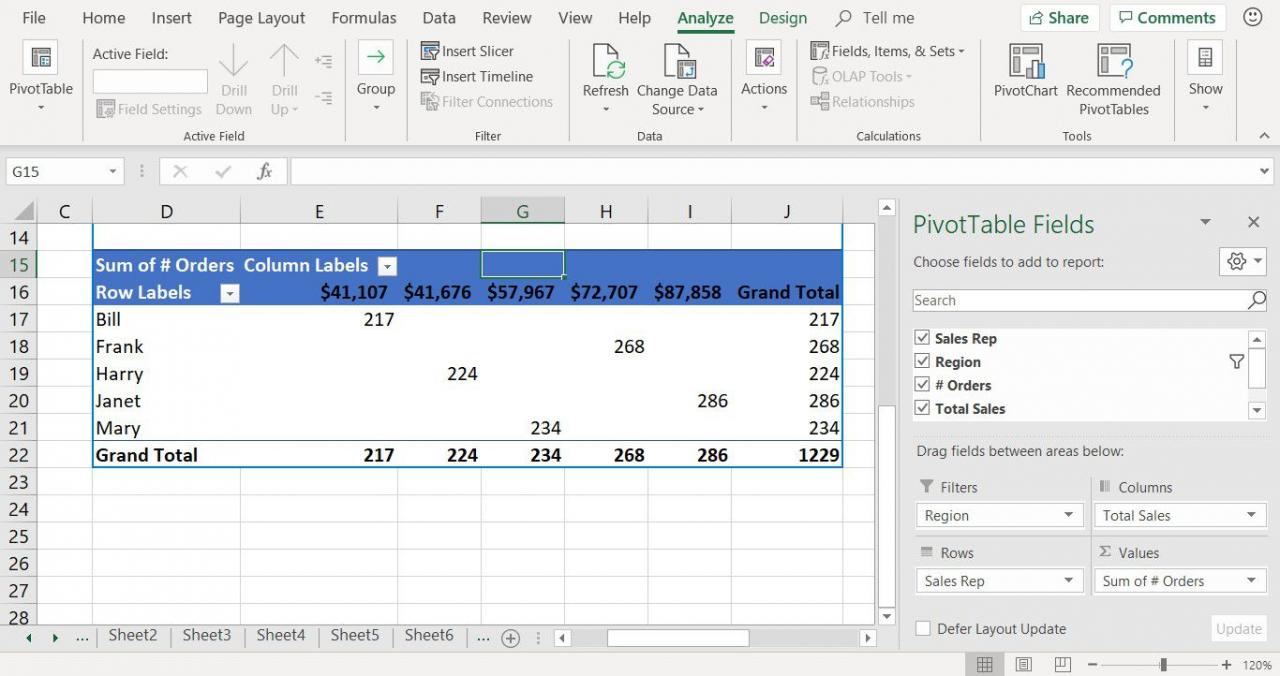
Wenn Sie den Bereich PivotTable-Felder geschlossen haben, wählen Sie eine beliebige Zelle in der Pivot-Tabelle aus und wählen Sie Analysieren > Feldliste.
-
Wenden Sie Filterung an, um die gewünschten Ergebnisse zu erzielen.

